Apple TV 4K पर वीडियो के साथ सिंक नहीं होने वाले ऑडियो के लिए 7 सर्वश्रेष्ठ फ़िक्सेस
अनेक वस्तुओं का संग्रह / / April 05, 2023
Apple TV 4K आपको अपने घर में सिनेमैटिक ऑडियो-विजुअल अनुभव दे सकता है। आपको बस सही टीवी चुनने की जरूरत है और साउंड का सर्वोत्तम संभव गुणवत्ता में अपनी पसंदीदा सामग्री का आनंद लेने के लिए। लेकिन कभी-कभी, आप अपने पसंदीदा शो या मूवी को स्ट्रीम करते समय वीडियो और ऑडियो के साथ कुछ अजीब अनुभव कर सकते हैं।

आपको लग सकता है कि वीडियो हर दृश्य में बोले गए संवादों से बहुत आगे है। इसका मतलब है कि ऑडियो आपके Apple TV पर वीडियो के साथ ठीक से सिंक नहीं हो रहा है। अगर यह बहुत सारी फिल्मों और टीवी शो के साथ हो रहा है तो चिंता न करें। Apple TV 4K पर वीडियो के साथ सिंक न होने वाले ऑडियो को ठीक करने के कुछ प्रभावी तरीके यहां दिए गए हैं।
1. अपना इंटरनेट संपर्क जांचे
पहली समस्या निवारण विधि से शुरू करने में आपके Apple TV 4K के इंटरनेट कनेक्शन की स्थिति की जाँच करना शामिल है। ऑडियो आपके डिवाइस पर वीडियो के साथ सिंक नहीं हो रहा है इसका एक प्रमुख कारण पर्याप्त इंटरनेट बैंडविड्थ की कमी या कनेक्शन रुक-रुक कर हो सकता है। इसलिए चेकिंग के साथ गति परीक्षण चला रहा है अपने कंप्यूटर और मोबाइल पर, यहां बताया गया है कि यदि आप Apple TV 4K को अपने वाई-फाई नेटवर्क से कनेक्ट करते हैं तो आप अपने इंटरनेट कनेक्शन की सिग्नल स्ट्रेंथ की जांच कैसे कर सकते हैं।
स्टेप 1: Apple TV 4K की होम स्क्रीन पर सेटिंग में जाएं।

चरण दो: नीचे स्क्रॉल करें और नेटवर्क चुनें।

चरण 3: स्थिति के अंतर्गत, अपने कनेक्ट किए गए वाई-फ़ाई नेटवर्क की सिग्नल क्षमता जांचें.

यदि आपके पास सिग्नल की शक्ति कम है, तो हम आपके Apple TV 4K को राउटर के करीब लाने का सुझाव देते हैं, या यदि आपके पास डुअल-बैंड राउटर है, तो इसे 5GHz फ़्रीक्वेंसी बैंड से कनेक्ट करें।
2. वायरलेस हेडफ़ोन बैटरी स्तर जांचें
अगर आपको अच्छी इंटरनेट स्पीड मिल रही है, तो आपको अपने ब्लूटूथ हेडफ़ोन की बैटरी के स्तर की जांच करनी चाहिए। यदि आप अपने Apple TV 4K के साथ ब्लूटूथ हेडफ़ोन का उपयोग कर रहे हैं, तो इसके बैटरी स्तर की जाँच करें। कम बैटरी स्तर ऑडियो के वीडियो के साथ समन्वयित न होने का कारण हो सकता है। हमारा सुझाव है कि अपने हेडफ़ोन को चार्ज करें और यह जाँचने के लिए उन्हें फिर से कनेक्ट करें कि क्या समस्या का समाधान हो गया है।
3. अपने एचडीएमआई केबल की जांच करें
Apple TV 4K डॉल्बी विजन एचडीआर और डॉल्बी एटमॉस में सामग्री प्रदर्शित कर सकता है। इस तरह के हाई-एंड प्लेबैक फॉर्मेट में डेटा संचारित करने के लिए अच्छी गुणवत्ता वाले एचडीएमआई केबल की आवश्यकता होती है। इसलिए यदि आप अभी भी ऑडियो के वीडियो के साथ समन्वयित नहीं होने की समस्या का सामना कर रहे हैं, तो हम सुझाव देते हैं कि आप अपने एचडीएमआई केबल को एक नए से बदल दें आपके Apple TV 4K के लिए HDMI 2.1 केबल.
4. वीडियो और ऑडियो सेटिंग्स जांचें
अपने HDMI केबल की जांच करने के बाद, आपको अपने Apple TV 4K की प्लेबैक सेटिंग पर एक नज़र डालनी चाहिए। हमारे द्वारा अनुशंसित वीडियो प्रारूप 4K SDR 60Hz है (यूरोप क्षेत्र के लिए 50Hz चुनें)। यह मैच फ्रेम रेट और मैच डायनामिक रेंज को सक्षम करने के साथ संयुक्त रूप से आपको सर्वोत्तम संभव ऑडियो-विजुअल अनुभव देता है।
आपका Apple TV 4K क्विक मीडिया स्विचिंग की प्रक्रिया का उपयोग करके स्ट्रीमिंग प्लेटफॉर्म के अनुसार स्वचालित रूप से सर्वोत्तम संभव ऑडियो और वीडियो प्लेबैक संयोजन को ट्रिगर करेगा। यहां बताया गया है कि आप इसे कैसे चेक और इनेबल कर सकते हैं।
स्टेप 1: अपने Apple TV 4K पर सेटिंग खोलें।

चरण दो: वीडियो और ऑडियो का चयन करें।

चरण 3: प्रारूप का चयन करें।

चरण 4: अपने क्षेत्र के आधार पर 4K SDR 60Hz या 50Hz (यूरोप के लिए) चुनें।
चरण 5: सेटिंग्स मेनू पर वापस लौटें और मैच सामग्री का चयन करें।

चरण 6: 'मैच डायनामिक रेंज' और 'मैच फ्रेम रेट' को सक्षम करें।

चरण 7: सेटिंग्स बंद करें और जांचें कि क्या समस्या हल हो गई है।
5. बलपूर्वक छोड़ें और स्ट्रीमिंग ऐप को पुन: लॉन्च करें
यदि आपने अपने Apple TV रिमोट के लिए क्लिक और टच को सक्षम किया है, तो आप उस स्ट्रीमिंग ऐप को छोड़ने और फिर से लॉन्च करने का प्रयास कर सकते हैं जिसमें आप समस्या का सामना कर रहे हैं। ऐसे।
स्टेप 1: बैकग्राउंड ऐप विंडोज़ प्रकट करने के लिए अपने ऐप्पल टीवी रिमोट पर टीवी आइकन को दो बार दबाएं।

चरण दो: स्ट्रीमिंग ऐप देखने के लिए क्लिकपैड के बाईं ओर स्थित बाएं नेविगेशन बटन का उपयोग करें।

चरण 3: ऐप विंडो को बैकग्राउंड से हटाने के लिए ऊपर की ओर स्वाइप करें।

चरण 4: ऐप को फिर से लॉन्च करें और जांचें कि क्या समस्या हल हो गई है।
6. स्ट्रीमिंग ऐप्स को अपडेट करें
यदि आप अभी भी समस्या का सामना कर रहे हैं, तो आपको अपने Apple TV 4K पर स्ट्रीमिंग ऐप के संस्करण को अपडेट करना चाहिए। एक नया संस्करण आमतौर पर इस प्लेबैक समस्या के कारण किसी भी बग या ग्लिच से रहित होता है।
स्टेप 1: अपने Apple TV 4K पर ऐप स्टोर खोलें।

चरण दो: शीर्ष मेनू बार से खरीदी का चयन करें।

चरण 3: बाएं मेनू से सभी ऐप्स चुनें।

चरण 4: जांचें कि क्या संस्करण अपडेट आपके स्ट्रीमिंग ऐप के लिए उपलब्ध है।
चरण 5: अपडेट इंस्टॉल करने के बाद, ऐप को फिर से लॉन्च करें और जांचें कि क्या समस्या हल हो गई है।
7. टीवीओएस अपडेट करें
यदि कोई समाधान काम नहीं करता है, तो यह आपके Apple TV 4K पर सॉफ़्टवेयर से संबंधित समस्या हो सकती है। इसलिए, अपने Apple TV 4K डिवाइस पर TVOS संस्करण को अपडेट करें। इन चरणों का पालन करें:
स्टेप 1: अपने Apple TV 4K पर सेटिंग खोलें।

चरण दो: नीचे स्क्रॉल करें और सिस्टम चुनें।

चरण 3: सॉफ़्टवेयर अपडेट का चयन करें।

चरण 4: अपडेट सॉफ़्टवेयर का चयन करें।

चरण 5: यदि कोई अपडेट उपलब्ध है, तो डाउनलोड और इंस्टॉल करें चुनें।
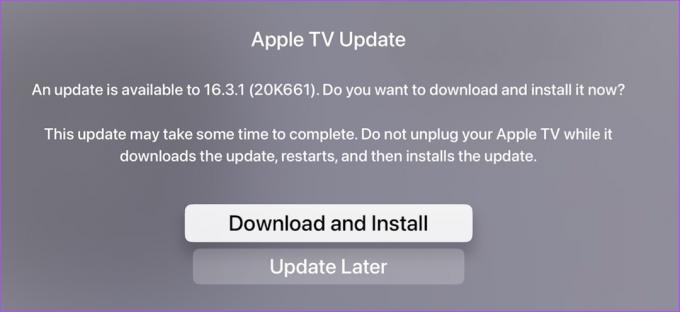
चरण 6: अपडेट इंस्टॉल होने के बाद, समस्या हल हो गई है या नहीं यह जांचने के लिए कुछ सामग्री चलाने के लिए कोई भी स्ट्रीमिंग ऐप खोलें।
सिंक्रनाइज़
इन समस्या निवारण विधियों को समस्या का समाधान करना चाहिए और आपके ऑडियो-विज़ुअल अनुभव को सिंक्रनाइज़ करना चाहिए। अपने स्ट्रीमिंग डिवाइस का सर्वोत्तम उपयोग करना चाहते हैं? इसकी जाँच पड़ताल करो Apple TV 4K के लिए सर्वश्रेष्ठ टीवी.
अंतिम बार 24 फरवरी, 2023 को अपडेट किया गया
उपरोक्त लेख में सहबद्ध लिंक हो सकते हैं जो गाइडिंग टेक का समर्थन करने में सहायता करते हैं। हालाँकि, यह हमारी संपादकीय अखंडता को प्रभावित नहीं करता है। सामग्री निष्पक्ष और प्रामाणिक बनी हुई है।
द्वारा लिखित
पौरुष चौधरी
तकनीक की दुनिया को सबसे सरल तरीके से उजागर करना और स्मार्टफोन, लैपटॉप, टीवी और कंटेंट स्ट्रीमिंग प्लेटफॉर्म से संबंधित रोजमर्रा की समस्याओं को हल करना।



